
Werk op die Internet, die gebruiker, as 'n reël, het 'n groot aantal van webwerwe, op elk van wat dit het sy eie rekening met 'n gebruikersnaam en wagwoord. hierdie inligting elke keer weer aangaan, is dit nodig om te spandeer met verloop van tyd, maar die taak kan vereenvoudig word deur die oopmaak van die wagwoord save funksie. In Internet Explorer, is hierdie funksie aangeskakel is by verstek, maar as een of ander rede die autocouplement nie vir jou werk nie, Kom ons kyk na hoe om dit met die hand konfigureer.
Staat te stel wagwoord besparing in Internet Explorer
As die gebruiker nie enige gepaardgaande instellings in die leser verander het, by verstek, dit moet maklik memoriseer die ingevoerde wagwoorde van sekere webblaaie. Moet egter baie gebruikers nie verstaan hoe om hierdie funksie te gebruik, of dit werk verkeerd met hulle: na herlaai Internet Explorer of net van tyd tot tyd gered een of meer wagwoorde verdwyn. Ons sal analiseer wat om te doen in al hierdie situasies op die voorbeeld van die leser weergawe 11.Wagwoord besparing in Internet Explorer
Gebruik wagwoord besparing, dit is pre-Maak seker dat hierdie funksie in die algemeen is geaktiveer in die leser. Om dit te doen, doen die volgende.
- Open Internet Explorer, kliek op die knoppie in die vorm van 'n rat en kies "Browser Properties".
- Skakel oor na die "inhoud" blad en in die Vulsel artikel Auto, klik op "Parameters".
- Maak seker dat in die voorkant van die "gebruikers name en wagwoord name" items is 'n blok - dit is hierdie parameter wat hierdie parameter is verantwoordelik vir die feit dat die leser sal gered word deur die login en wagwoord kombinasies. Verder kan jy aktiveer die "Vra my voor die stoor van wagwoorde" parameter sodat jy nie stoor 'n onnodige of wat die leser sal per ongeluk aanvaar die wagwoord. Daarbenewens is dit so maklik om te beheer wat data op die Internet Explorer sal red.
- Nou moet jy die werk van hierdie geleentheid in besigheid te gaan. Maak die plek waar jy wil om te spaar, en vul in die "Username" velde (of "Teken in") en "Password" in ooreenstemming met jou data. Jy kan ook sit 'n regmerkie langs "Onthou my" sodat die daaropvolgende ingang outomaties uitgevoer word.
- As in stap 3 jy op die funksie van die vraag van besparing gedraai, aan die onderkant sal jy 'n spesiale venster waar jy nodig het om te kliek op "Ja" as die wagwoord regtig nodig om gered te word sien.

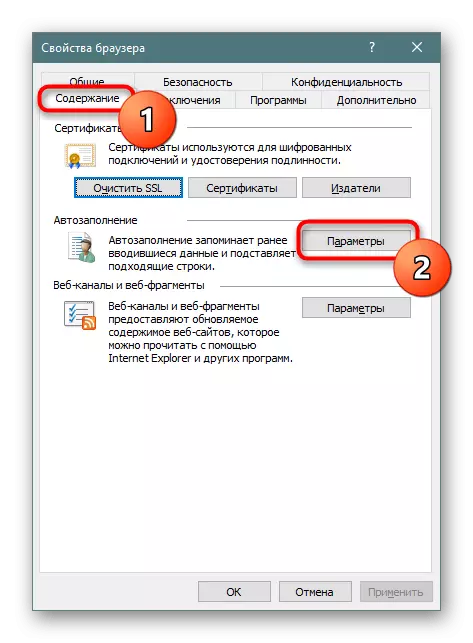

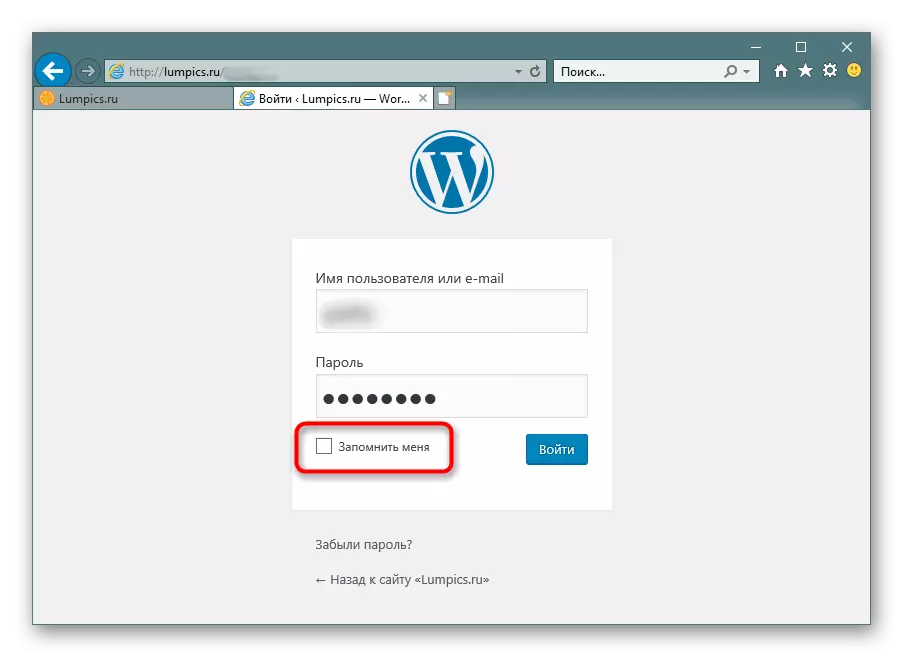

Een of meer wagwoorde in IE nie gered
As gevolg van verskillende omstandighede, is wagwoorde selfs nadat skakel op die parameters bogenoemde nie gered. In so 'n situasie, moet jy dubbel-check die instellings wat hieronder bespreek word en volg die bykomende ons aanbevelings.
- Open Internet Explorer weer, gaan na die "Browser Properties" en op die blad General, verwyder die boks uit die "Delete Browser Meld toe uitset".
- Skakel oor na die blad "privaatheid" en kliek op "Advanced".
- In staat te stel koekie lêers soos basiese en derde-party. Maak 'n regmerkie langs "Laat altyd koekies sessie" ook beter om te sit. Save "OK".
- Gaan na die blad "Advanced", waar jy die "Verwyder alle lêers van die gids Internet tydelike lêer wanneer die leser is gesluit," haal die boks uit dit. Nou kan jy die venster eienskappe sluit deur te kliek op "OK".
- Probeer spaar 'n wagwoord op enige webwerf weer en maak seker die sukses van hierdie aksie nadat re-herlaai Internet Explorer.

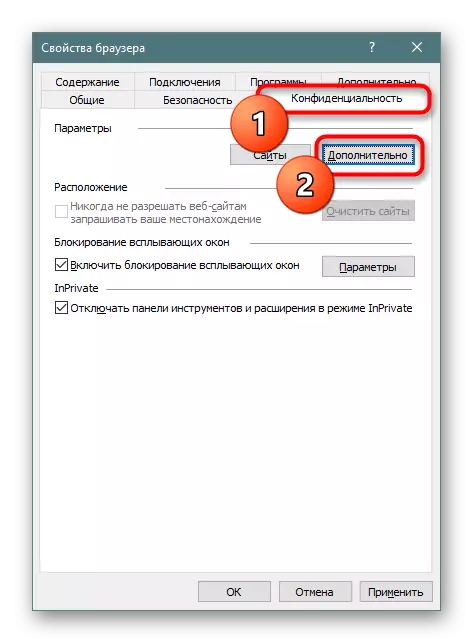
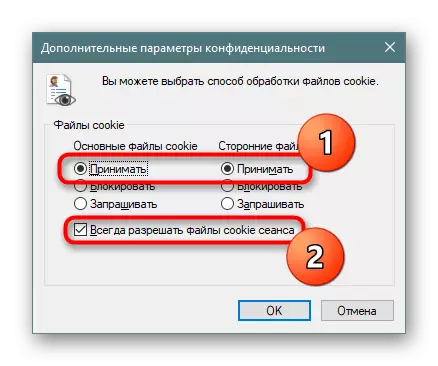

In seldsame gevalle kan die vinkje gehelp langs die "Vorms en Soektogte" items in dieselfde venster waar jy die wagwoord save funksie ingesluit (ons het geskryf oor hierdie in die vorige afdeling van hierdie artikel).
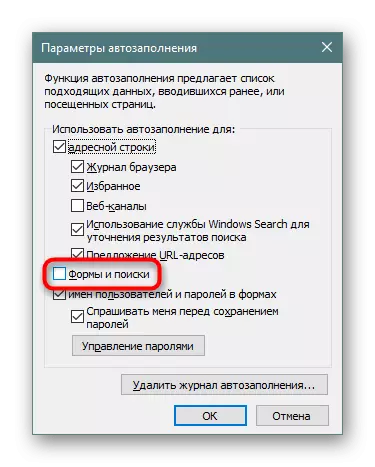
As jy hierdie probleem stelselmatig óf in ag te neem vir alle terreine, of, ten spyte van die gered wagwoord, jy nog steeds uit te gooi uit die terrein, waarskynlik die probleem lê in die ander. Jy gebruik waarskynlik verskillende stelsel Optimizers, soos Tube, en nie tereg te stel om dit te vullis te verwyder. Om in die afdeling "Standard Cleaning" en op die blad "Windows", seker wees om te kyk of die boks "Internet Explorer" nie die "Gestoorde wagwoorde" en "koekies" items kos.
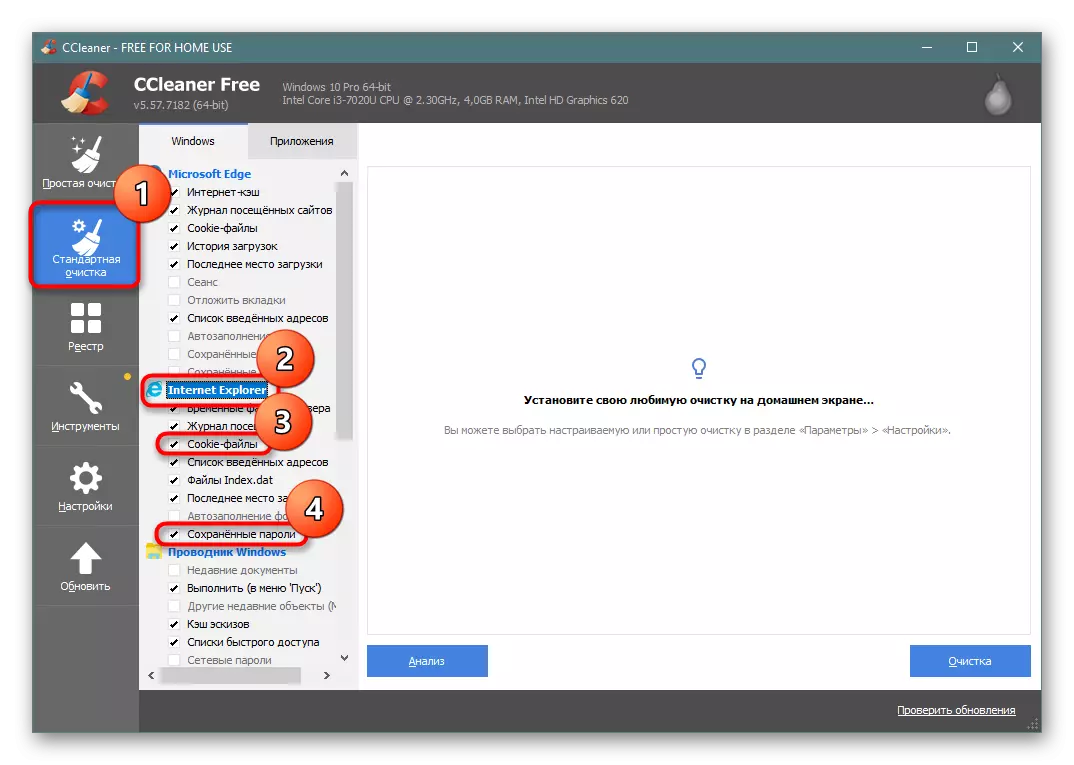
As dit so is, elke keer as jy begin skoonmaak in Adobe jy het verwyder gered wagwoorde en / of inligting oor die te meld toestand (meer oor hierdie hieronder). Ons raai u aan om alle aktiewe blok te verwyder, en slegs indien nodig om hulle rondom die items "browser tydelike lêers" sit (as jy wil die kas skoon te maak) en die "besoek log" (as jy nodig het om die storie skoon). By die gebruik van soortgelyke skoonmakers, maak dit identies is aan die beskryf instellings.
Lees ook: Wat is 'n kas in die leser
Baie Internet Explorer-gebruikers In plaas van nuts derde party, skoon te maak die leser deur middel van die ingeboude in die vermoë om "delete motor-voltooiing log ...", die knoppie is ook geleë in dieselfde venster waar wagwoord besparing geaktiveer.
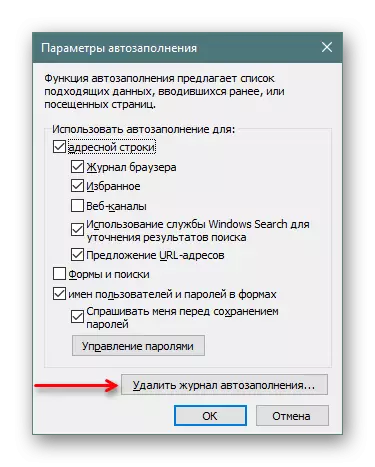
Voordat jy begin, maak seker dat die boks langs die "wagwoorde" en "koekies en webwerwe" -lêers verwyder word. U kan ook 'n regmerkie met "data van webvorms" verwyder, maar dit is gewoonlik nie nodig nie.
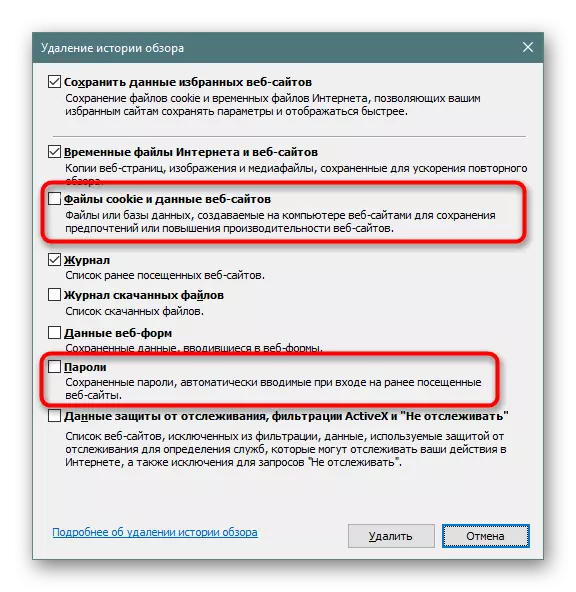
Terselfdertyd raak die verwydering van koekies net dat na hul skoonmaak, inligting oor die invoer van die webwerf sal opgerig word. Dit wil sê, sal jy "gooi" van daar af en jy sal nodig hê om daar weer gaan, die opening van die bladsy en klik magtiging op die links muis knoppie op die "Username" of "Teken in" item. 'N Pop-up venster sal met 'n inskrywing verskyn, die wagwoord waarvoor dit gestoor is. Klik daarop aan die linkerkliek van die muis.
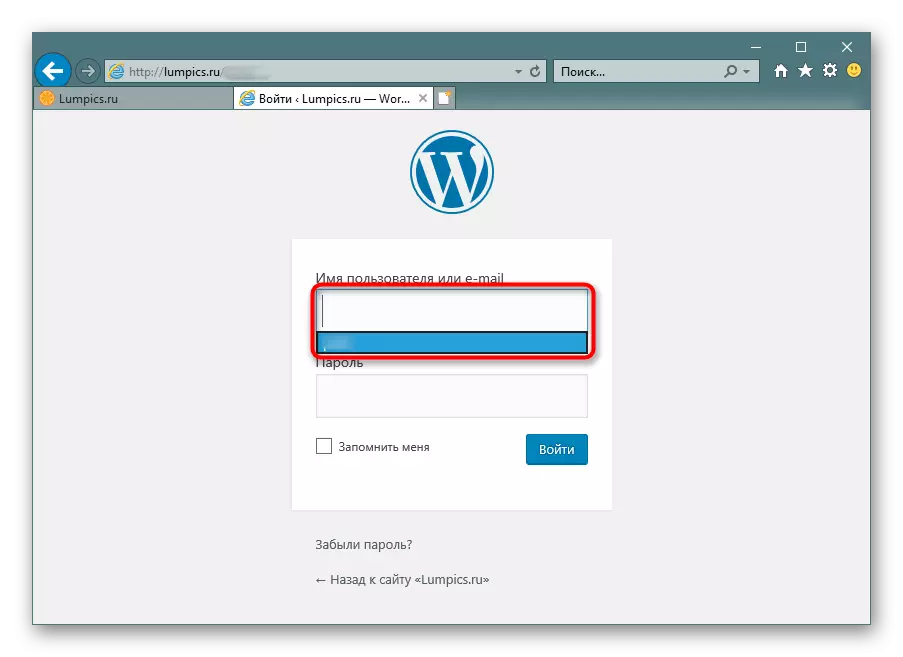
Kombinasie van vorms Die aanmelding / wagwoord sal outomaties gevul word, en jy sal net die aanmeldknoppie druk.

Nou weet jy die korrekte besparing wagwoorde in Internet Explorer, hoe om te verhoed dat hulle verdwyn en wat om te doen indien die leser versuim om hulle te onthou. Moenie vergeet dat jy self maklik geredde wagwoorde kan sien as hulle byvoorbeeld hulle vergeet het nie. Hoe om dit te doen is in 'n ander materiaal geskryf.
Lees meer: Sien Gestoorde Wagwoorde in Internet Explorer Browser
